
Inhaltsverzeichnis:
- Autor John Day [email protected].
- Public 2024-01-30 07:18.
- Zuletzt bearbeitet 2025-06-01 06:08.

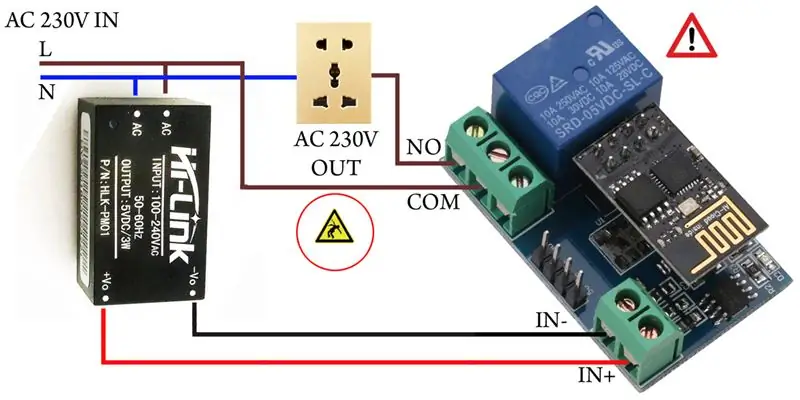
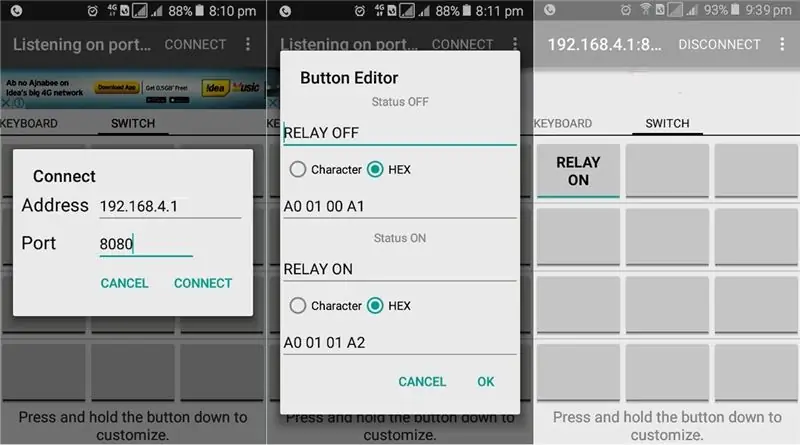

Heutzutage werden die beliebtesten IoT-Experimentier-Kits als Module geliefert, die einfach zusammengesteckt werden, und nicht als einzelne Komponenten. Elektronik-Neulinge, praktizierende Ingenieure und erfahrene Hände werden diese preiswerten Module sicher interessant finden. In dieser Anleitung zeige ich Ihnen, wie Sie eine gewöhnliche Steckdose verwenden und mit einer Reihe von leicht verfügbaren und einfach zu verwendenden vorverdrahteten Modulen Intelligenz hinzufügen. Da ich dieses Projekt modular aufgebaut habe, können Sie versuchen, das gesamte Projekt so wie es ist oder Teile davon aufzubauen oder dieses Projekt sogar mit mehr Funktionalität zu erweitern. Nun, machen Sie sich bereit, Ihrer gewöhnlichen Steckdose verbesserte Zugänglichkeit, Intelligenz und Konnektivität hinzuzufügen.
Schritt 1: Schlüsselhardware

ESP8266 WiFi (5V/1 Kanal) Relaismodul x1
Hi-Link HLK-PM01 (5V/3W) SMPS-Modul x1
Das Erste - das WiFi-Relaismodul ist tatsächlich eine krasse Mischung aus einem ESP8266 (ESP-01) WiFi-SoC, einem integrierten 3,3-V-Regler-IC (AMS1117-3.3), einem STC15F104-Mikrocontroller und einem 5V SPDT (1C/O)-Relais. Der ESP8266 WiFi SoC ist eine Steckkarte mit einem 8-Pin-Header, und der 4-Pin-Header am Rand des Wifi-Relais-Moduls dient als einfache Schnittstelle zum Einrichten/Konfigurieren des WiFi-Relais-Moduls mit Hilfe Ihres PC. Die zweite Sache ist ein kompaktes AC-DC-Netzteilmodul, das einen stabilisierten 5V/600mA-DC-Ausgang aus dem üblichen AC230V-Haushaltsnetzeingang bietet. Dieses abgedichtete Stromversorgungsmodul (konform zu UL, CE Anforderungen) ist speziell für IoT Geräte/Projekte konzipiert.
Schritt 2: Einrichtung der Gerätehardware
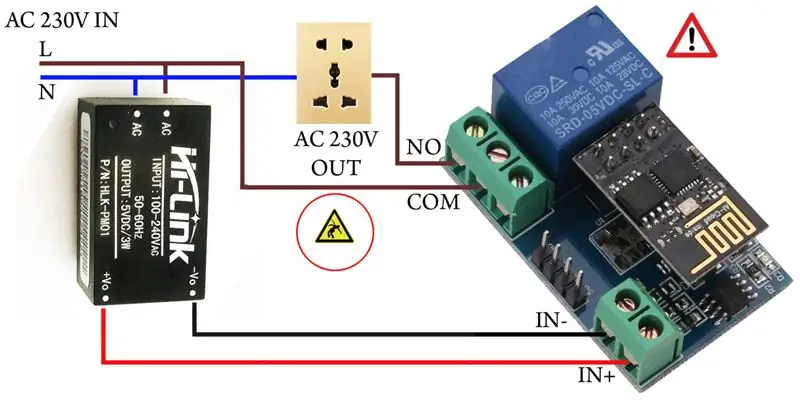
Wie dem unten abgebildeten Schaltplan zu entnehmen ist, ist der Hardwareaufbau denkbar einfach und erfordert nur wenig Lötarbeit. Achtung, sobald L/N (~ 230V) angeschlossen ist und Netzspannung anliegt, das nackte Gerät nicht berühren!
Bitte beachten Sie, dass ohne ein geeignetes Gehäuse ein an das Stromnetz angeschlossenes Gerät nicht sicher zu verwenden ist, da die Gefahr eines tödlichen Stromschlags besteht. Es wird daher dringend empfohlen, die zusammengebaute Hardware in einem stoßfesten ABS/Grounded Metal-Gehäuse zu montieren, natürlich mit ausreichend Belüftungslöchern.
Schritt 3: Debugging-Software

Vor der ersten Verwendung sollte das WiFi-Relais-Modul mit Hilfe eines „3.3V Level USB to TTL Adapter“und der proprietären seriellen Debugging-Software „USR-TCP232-Test-V1.3“konfiguriert werden. Verbinden Sie dazu die TX-RX-GND-Pins des USB-zu-TTL-Adapters mit den RX-TX-GND-Pins des 4-Pin-Headers (siehe nächste Abbildung). Denken Sie auch daran, das Gerät einzuschalten und eine Baudrate von 9600 einzurichten. Öffnen Sie anschließend die Serial Debugging Software (USR-TCP232-Test-V1.3) auf dem PC, um alle unten aufgeführten erforderlichen AT-Befehle zu senden.
AT+CWMODE=2
AT+RST
AT+CIPMUX=1
AT+CIPSERVER=1, 8080
AT+CIFSR
AT+CIOBAUD=9600
Wenn es nicht OK zurückgibt und nur den gesendeten Befehl zurückgibt, drücken Sie zuerst die EINGABETASTE, bevor Sie AT-Befehle senden (zum Beispiel AT+RST > ENTER > SEND). Beachten Sie, dass das Modul beim Neustart neu konfiguriert werden muss, d. h. Sie müssen das Modul über die serielle Debugging-Software aktualisieren, indem Sie bestimmte serielle Befehle senden. Kurz gesagt, CIPMUX und CIPSERVER müssen neu angelegt werden!
Schritt 4: Die Android-App
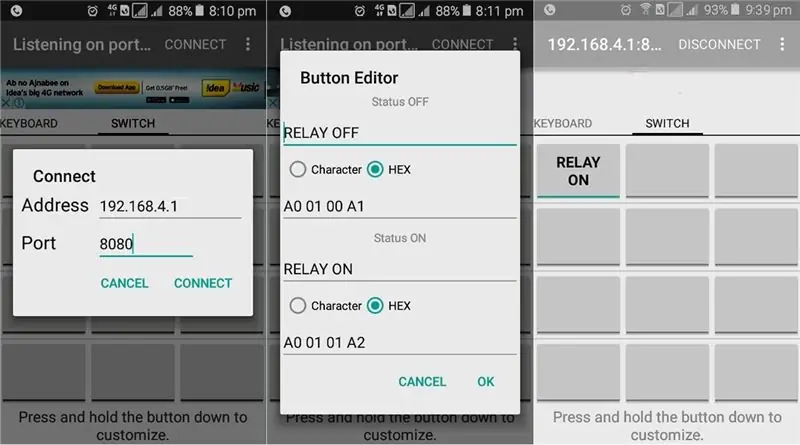
Für die Fernbedienung mit einem Android-Smartphone müssen Sie die kostenlose Android-App ‚EasyTCP (v4.4)‛ herunterladen und auf Ihrem Smartphone installieren
Als nächstes öffnen Sie die App, klicken auf ‚Verbinden‘und geben ‚IP-Adresse‘(192.168.4.1) und ‚Port‘(8080) ein. Drücken und halten Sie eine Umschalttaste, um den Namen und Inhalt des seriellen Befehls im Hex-Format einzugeben (A00101A2 relay_on, A00100A1 relay_off). Schließlich können Sie mit dem vordefinierten Tastenschalter serielle Befehle aus der App zur Relaissteuerung senden. Hier liegt die maximale Signalabdeckung des im AP-Modus (Access Point) arbeitenden Systems bei fast 400 Metern in offener Umgebung.
Schritt 5: Nachtrag

Was mir nicht gefällt: Als ich das Wi-Fi-Relais-Modul (LC-WM-Relay-8266-5V) zum ersten Mal bei eBay sah, war ich von seiner Einfachheit / Stellfläche ziemlich überrascht und bestellte daher in Eile ein paar davon. Nach einigen Experimenten war ich jedoch von einem ärgerlichen Problem ziemlich enttäuscht. Da der TCP-Server nicht im Flash speichert, müssen die AT-Befehle nach jedem Aus- und Einschalten/Zurücksetzen/Neustart neu konfiguriert werden. Also habe ich die Idee aufgegeben, für meinen lieben Nachbarn ein erfolgreiches Endverbraucherprodukt zu bauen, denn das erfordert eine ganzjährige unterbrechungsfreie Stromversorgung. Andernfalls muss ich Schritte unternehmen, um die Standard-Firmware des STC15F104-Mikrocontrollers (https://www.stcmcu.com/datasheet/stc/STC-AD-PDF/STC15F101E-series-english.pdf) durch ein anderes Programm zu ersetzen, um diese Befehle zu senden von der uC bei jedem Start (eine harte Strafe). Ich hoffe, dass sich jemand darüber Gedanken macht und mich wissen lässt, ob es eine praktikable Lösung gibt.
Für das Jailbreaking des Wi-Fi-Relaismoduls benötigen Sie einen STC-Programmierer und den STC-ISP oder die alternative stcgal. Hier ist der Link zu einer ähnlichen Idee: Außerdem habe ich vor kurzem einige MCU STC15F104W Development Boards von einem chinesischen Anbieter gekauft. Nur eine weitere kleine Überraschung ist in den Startlöchern (warte darauf)!
Empfohlen:
So bauen Sie ein Wifi-System, das die Beleuchtung und Heizung Ihres Aquariums steuert – wikiHow

So erstellen Sie ein Wifi-System, das die Beleuchtung und Heizung Ihres Aquariums steuert: Was macht es? Ein System, das Ihr Aquarium automatisch nach einem Zeitplan oder manuell mit einem Druckknopf oder einer Internetanfrage ein- / ausschaltet. Ein System, das die Wassertemperatur überwacht und E-Mails und Warnungen sendet, falls es unter
Kontrollieren Sie die LED aus Ihrem WiFi-Netzwerk! SPEEEduino V1.1: 4 Schritte (mit Bildern)

Kontrollieren Sie die LED von Ihrem WiFi-Netzwerk aus! SPEEEduino V1.1: Was ist das SPEEEduino? Das SPEEEduino ist ein Wi-Fi-fähiges Mikrocontroller-Board, das auf dem Arduino-Ökosystem basiert und für Pädagogen entwickelt wurde. Der SPEEEduino kombiniert den Formfaktor und den Mikrocontroller des Arduino mit dem ESP8266 Wi-Fi SoC, wodurch
RC-Floßboot mit Wifi-gesteuertem Teil 1: 4 Schritte

RC-Floßboot mit Wifi-gesteuertem Teil 1: Wir werden ein Floßboot bauen, das auf dem Wasser läuft, mit einer Android-App, die mit WiFi gesteuert wird. Unser Boot enthält einen Motor mit Propeller und einen programmierten WiFi-Mikrocontroller, der den Motor zulässt und führt Kontrolle über WLAN
Eine Wifi-Antenne herstellen – wikiHow

So bauen Sie eine Wifi-Antenne: Dies wird hoffentlich zeigen, wie Sie eine Wifi-Antenne herstellen und die Summe der drahtlosen Netzwerke finden
